Az ip és a dns automatikus fogadása (vagy statikus címek megadása) a Windows 8,
Miért van probléma az internethez való csatlakozás esetén, ha az IP és a DNS helytelenül van beállítva?
Nagyon egyszerű. Például két kapcsolat létezik a számítógépen, például két módon csatlakozhat az internethez: wi-fi - vezeték nélküli hálózati kapcsolat. és a hálózati kábel - LAN kapcsolat felett. Ha nincs Wi-Fi a számítógépén, akkor csak hálózati kapcsolat lesz, de ez nem számít.
Ezek a problémák mind Wi-Fi kapcsolaton keresztül, mind hálózati kábelen keresztül fordulhatnak elő.
IP és DNS konfigurálása Windows 8 rendszeren (8.1)
Kattintson jobb gombbal a hálózati ikonra az értesítési sávban. Válassza a Hálózati és megosztási központ lehetőséget. Ezután egy új ablakban kattintson az Adapterbeállítások módosítása lehetőségre. A rendelkezésre álló internetkapcsolatokkal megnyílik egy ablak.
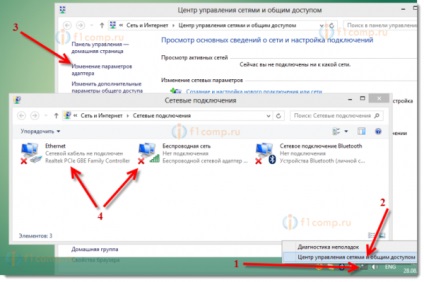
Ha módosítani szeretné a hálózati kábelcsatlakozás beállításait, kattintson jobb gombbal az Ethernet adapterre. Ha Wi-Fi-n keresztül csatlakozik, akkor csatlakoztassa a vezeték nélküli hálózatot. Kattintson a Tulajdonságok gombra.

Ezután jelölje ki az Internet Protokoll 4-es verzióját (TCP / IPv4) a listában, majd kattintson a Tulajdonságok gombra.
Miután végrehajtotta a módosításokat, ne felejtse el alkalmazni a beállításokat az Ok gomb megnyomásával.
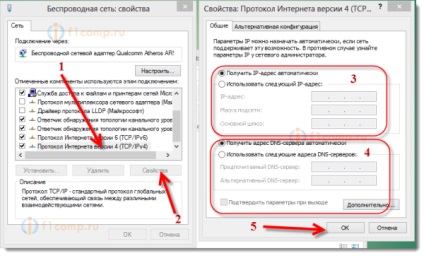
Indítsa újra a számítógépet, és próbáljon csatlakozni az internethez.
A Windows 7 utasítás
A Windows 7-ben mindent pontosan ugyanúgy végzünk, mint a Windows 8 operációs rendszeren. Lehetséges, hogy a hétre külön nem írunk, de hagyjuk.
Kattintson a jobb gombbal a hálózati ikonra, majd válassza a Hálózati és megosztási központ lehetőséget. Ezután kattintson az Adapter paraméterek módosítása gombra. és ismét jobb gombbal kattintson az adapterre, amelynek tulajdonságait módosítani szeretné. A menüben válassza a Tulajdonságok parancsot. Itt van:
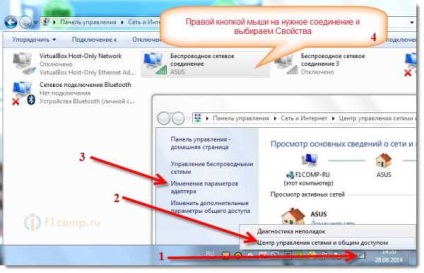
Válassza ki az Internet Protokoll 4-es verzióját (TCP / IPv4), majd kattintson a Tulajdonságok gombra. Adja meg a szükséges IP-címet és DNS-t, vagy állítsa be az automatikus fogadást, majd kattintson az OK gombra.
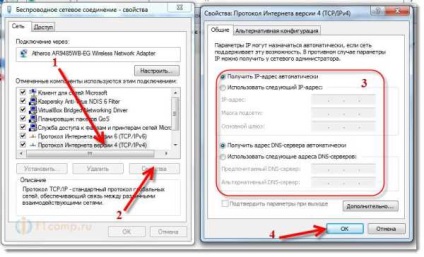
Minden készen áll, mint látható, semmi bonyolult.
Automatikus visszakeresés (vagy statikus) IP és DNS telepítése Windows XP rendszeren
Kattintson a Start menü Vezérlőpult parancsára. Ezután válassza a Hálózati és internetes kapcsolatok lehetőséget.
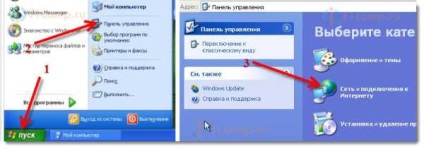
Ezután válassza a Hálózati kapcsolatok lehetőséget.
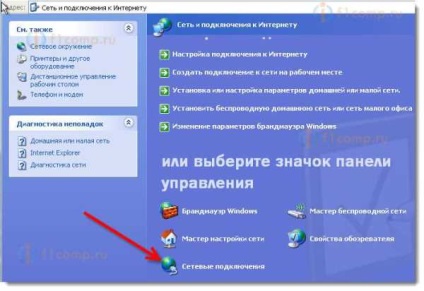
Megtekintjük a számítógépünkön elérhető hálózati kapcsolatokat. Kattintson jobb gombbal a kapcsolatra, és válassza a Tulajdonságok parancsot.
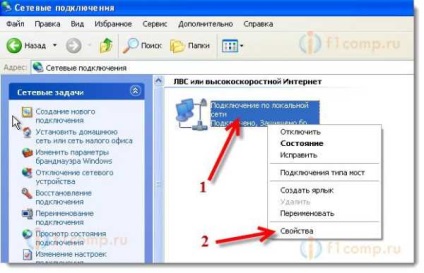
Jelölje ki az Internet protokollt (TCP / IP), majd kattintson a Tulajdonságok parancsra.
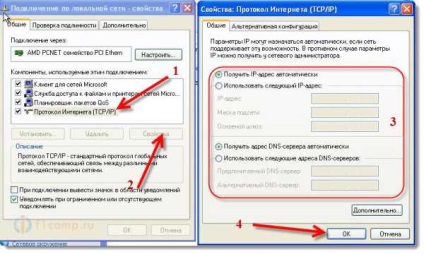
Minden, az illesztő beállításai megváltoztak.